Choix d’enregistrements à utiliser hors connexion dans Dynamics 365 for Outlook
Choisissez un sous-ensemble de données Dynamics 365 for Customer Engagement à emporter avec vous lorsque vous passez en mode hors connexion avec Microsoft Dynamics 365 for Outlook en utilisant des filtres de synchronisation hors connexion. Par défaut, ces filtres copient les enregistrements de rendez-vous, contacts et tâches dont vous êtes propriétaire sur votre lecteur local. Vous pouvez modifier les filtres pour prendre un sous-ensemble de données plus réduit avec vous ou pour synchroniser des enregistrements spécifiques. Par exemple, vous pouvez décider de synchroniser tous les rapports car les rapports dont vous n’êtes pas propriétaire ne sont normalement pas synchronisés.
Vous pouvez modifier les filtres existants ou en créer de nouveaux. Vous pouvez également supprimer, désactiver ou activer des filtres. Vous pouvez redéfinir les filtres chaque fois que vous passez en mode hors connexion.
Pourboire
Pour synchroniser des données et passer en mode connexion ou hors connexion plus rapidement, vous pouvez réduire l’intervalle de synchronisation automatique. Plus d’informations : Définir des options personnelles qui affectent le suivi et la synchronisation entre les applications Dynamics 365 et Outlook ou Exchange
Création ou modification de filtres de synchronisation hors connexion
Effectuez l’une des opérations suivantes :
Dans l’application Web :
Cliquez sur le bouton Options dans le coin supérieur droit de la fenêtre, puis sélectionnez Options.
Dans la boîte de dialogue Définir les options personnelles, choisissez l’onglet Synchroniser.
Dans Dynamics 365 for Outlook :
Dans le menu Fichier, choisissez Applications Dynamics 365.
Choisissez Options, puis dans la boîte de dialogue Définir les options personnelles, sélectionnez l’onglet Synchroniser.
Sous Gérer vos filtres hors connexion et passer vos informations en mode hors connexion dans Dynamics 365 for Outlook, choisissez le lien filtres hors connexion.
Customer Engagement affiche la boîte de dialogue Paramètres du mode hors connexion avec l’onglet Filtres utilisateur sélectionné. Vous pouvez utiliser cet onglet pour créer ou modifier un filtre, ou pour supprimer, activer ou désactiver un filtre.
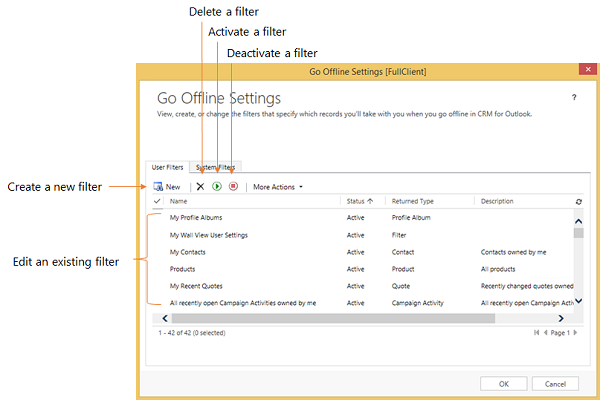
Note
Si vous êtes un administrateur système, vous pouvez créer ou modifier des filtres au niveau de l’organisation (filtres système) via le SDK. Plus d’informations : MSDN : En savoir plus sur les filtres système
Effectuez l’une des opérations suivantes :
Pour ouvrir un filtre existant, choisissez le filtre.
Pour créer un nouveau filtre, choisissez Nouveau.
Création ou modification de critères de filtres
Vous utilisez une ligne de critères pour créer ou modifier des critères dans un filtre de synchronisation hors connexion. Chaque ligne de critères contient trois valeurs : le champ utilisé dans le filtre (par exemple, Ville), un opérateur (par exemple, Est égal à ou Contient) et la valeur de filtrage (par exemple, WA).
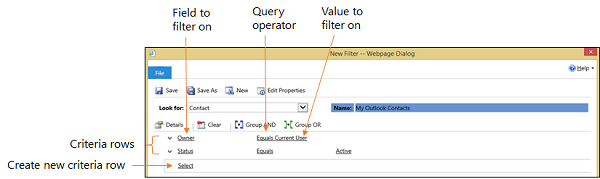
Ajout d’une ligne de critères
Dans la liste Rechercher, sélectionnez un type d’enregistrement.
Pointez sur Sélectionner dans la grille de critères, puis sélectionnez le champ servant au filtrage dans la liste.
Sélectionnez un opérateur dans la liste.
Entrez une valeur à laquelle appliquer un filtre.
Regroupement de lignes de critères
Pour chaque ligne que vous voulez regrouper, sélectionnez la flèche vers le bas à gauche du nom du champ, puis choisissez Sélect. ligne.
Pour supprimer une ligne d’un groupe, sélectionnez la flèche vers le bas à gauche du nom du champ, puis choisissez Supprimer. Pour effacer toutes les lignes de la grille de critères, sélectionnez Effacer.
Choisissez Groupe ET ou Groupe OU.
Après avoir créé un groupe, vous pouvez cliquer sur la flèche vers le bas près de Et ou Ou pour effectuer une sélection de différentes options. Vous pouvez sélectionner un groupe, dissocier le groupe, transformer un groupe ET en un groupe OU ou inversement, ajouter une clause ou supprimer un groupe.
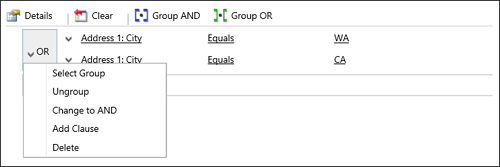
Voir aussi
Choisir les enregistrements à synchroniser entre les applications Dynamics 365 et Outlook ou Exchange
Forum aux questions sur la synchronisation des enregistrements entre les applications Microsoft Dynamics 365 et Microsoft Outlook